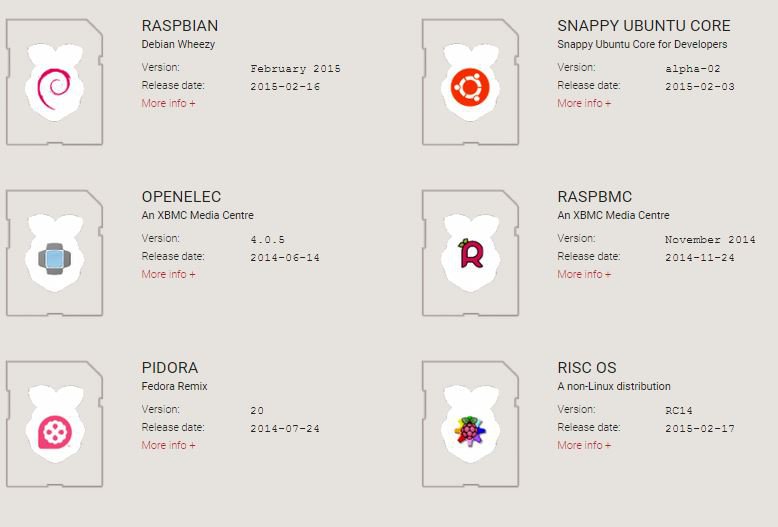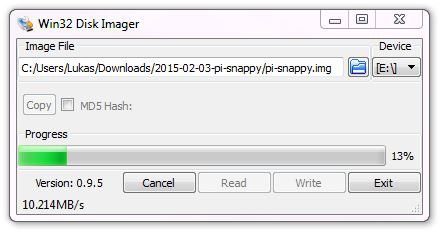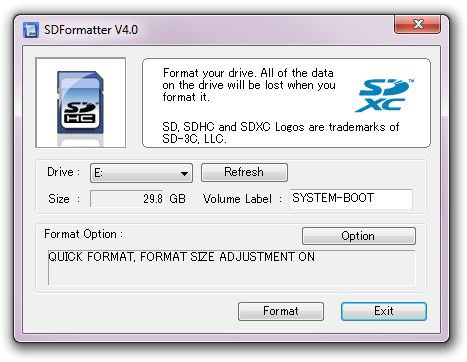Raspberry Pi v praxi podruhé: Detailní test miniaturního počítače za pár korun
Kapitoly článků
Přestože oficiální zastoupení na webu tvrdí, že např. Raspbmc funguje pouze s první generací minipočítače, není to pravda a bez problémů jde i generace 2. Svědčí o tom např. oficiální stránky projektu KODI.
Co budeme před instalací potřebovat potřebovat?
- Počítač se čtečkou SD karet
- Alespoň 8GB kartu ideálně třídu 10
- Požadovaný image operačního systému
Na oficiálních stránkách je odkazováno jen na několik vybraných distribucí. K dispozici jich je však mnohem více
Jak postupovat na PC s Windows:
- Vložte kartu do čtečky a podívejte se v „Tento počítač“, jakým písmenem je označena (např. E: ).
- Win32 Disk Imager ke stažení na SourceForge
- Spusťte jej jako administrátor
- Rozbalte stažený image operačního systému
- Vyberte jej v programu
- Vyberte písmeno jednotky s paměťovou kartou
- Klikněte na "Write", po němž bude následovat zapsání obrazu na kartu
- Ukončete software a odeberte kartu
- Kartu vložte do Raspberry Pi a heureka! vše funguje
Odkazy pro stažení distribucí:
- RASPBIAN - Debian Wheezy (CDR doporučuje)
- OPENELEC - XBMC/KODI
- PIDORA - Fedora Remix
- SNAPPY UBUNTU CORE - svižnější odlehčené Ubuntu
- RASPBMC - XBMC/KODI (CDR doporučuje)
- RISC OS - nelinuxový OS
- ARC OS - udělá z Raspberry server
- Návody pro instalaci pod Linuxem a Mac OS
Jak smazat kartu s nainstalovanou distribucí a vrátit jí původní velikost?
Pokud jste distribuci nainstalovali, jistě jste si všimli, že došlo ke změně viditelné velikosti. Ve Windows se naše 32GB karta tvářila jako 62MB, což samozřejmě neznamená, že by se záhadně zmenšila. Došlo pouze k přerozdělení a skrytí oddílů.
Pokud ji budete chtít smazat a následně přehrát jinou distribucí, sáhněte po nástroji SD Card Formater. Běžné formátování totiž na oddíly nemá vliv.
Vlastní